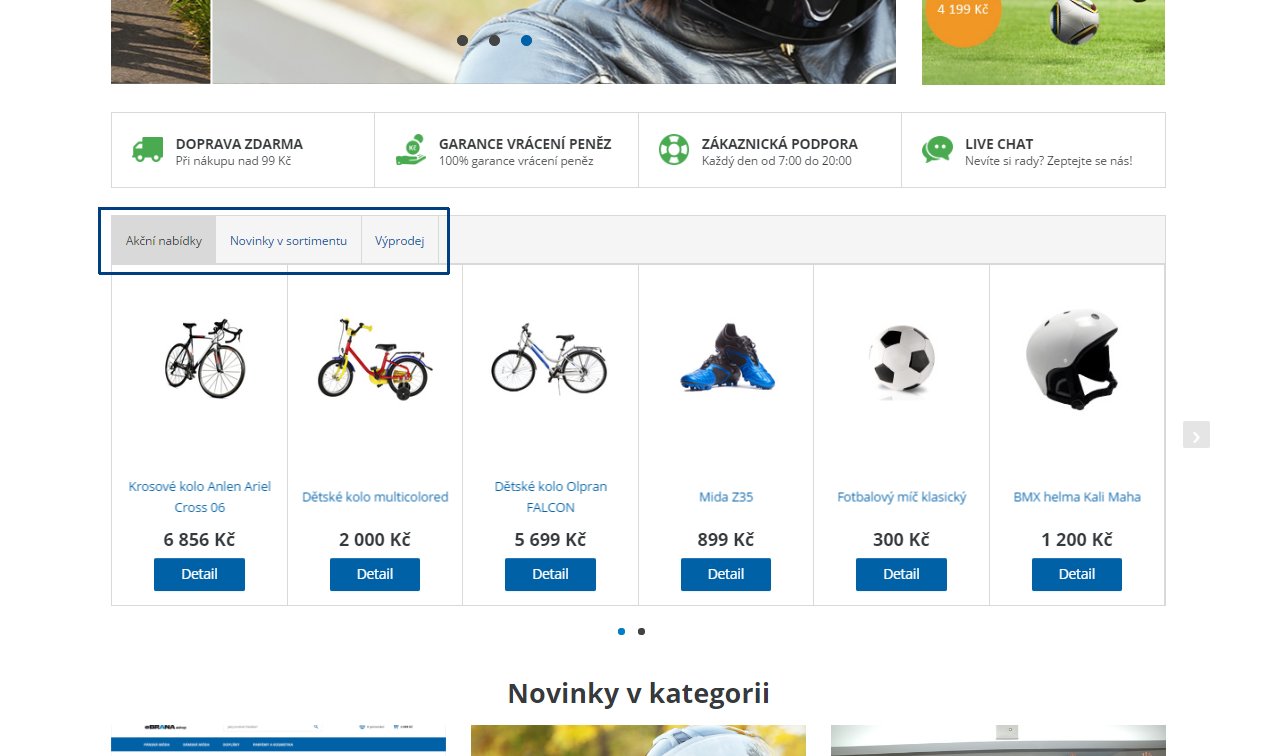2. Přiřazení produktu do speciální nabídky
Do speciální nabídky můžete přiřadit produkt, který je již vytvořený v modulu Produkty a má u sebe zaškrtnutý příznak 'Akční zboží', 'Novinka', 'Doprodej' nebo 'Nejprodávanější' - viz manuál práce s produkty. Druhou možností je, že do speciální nabídky určujete produkty pomocí jejich kódů. Můžete tak ručně vybrat právě ty produkty, které chcete zákazníkům nabídnout na dané období.
V modulu Speciální nabídky upravte některou ze stávajících položek nebo vytvořte novou pomocí tlačítka Přidat položku. Zobrazí se formulář pro editaci speciální nabídky a v něm záložka Obecné:
► roletka Příznak - vyberte jednu z možností, pokud chcete, aby se do Vaší speciální nabídky načítaly produkty, které mají zaškrtnuté Akční zboží/Novinka/Doprodej/Nejprodávanější
► Maximální počet produktů ve výpisu - zvolte takové číslo, kolik produktů má rotovat na úvodní straně ve Vaší speciální nabídce
► Produkty (čárkou oddělená SKU) - tuto kolonku vyplňte, pokud jste nevybrali žádný příznak a chcete ručně vybrat, jaké produkty se ve speciální nabídce mají zobrazit. Uveďte kódy produktů oddělené čárkou (bez mezer). Pořadí, v jakém kódy napíšete určí i pořadí produktu v dané nabídce.
Na záložce Popisky česky zvolte:
► Název - vyplňte, jak se speciální nabídka jmenuje (zobrazí se v záložce na úvodní straně e-shopu)
► Popisek před - můžete vyplnit text, který se zobrazí před samotnou nabídkou produktů (nemusí být součástí Vašeho e-shopu)
► Popisek za - text, který se zobrazí na konci nabídky produktů (nemusí být součástí Vašeho e-shopu)
Pokud máte více jazykových mutací, vyplňte názvy i pro další jazyky.